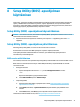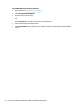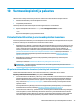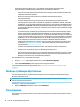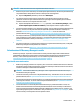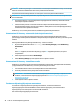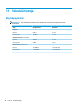User's Guide - Windows 10
10 Varmuuskopiointi ja palautus
Tässä luvussa on tietoja seuraavista prosesseista. Tämän luvun tiedot koskevat useimpia tuotteita.
●
Palautustietovälineiden ja varmuuskopioiden luominen
●
Järjestelmän palauttaminen
Lisätietoja aiheesta sekä toimintaohjeita saat HP Support Assistant -sovelluksesta.
▲
Kirjoita tehtäväpalkin hakuruutuun tuki ja valitse HP Support Assistant -sovellus.
– tai –
Napsauta tehtäväpalkin kysymysmerkkikuvaketta.
Palautustietovälineiden ja varmuuskopioiden luominen
Seuraavat palautustietovälineiden ja varmuuskopioiden luontimenetelmät ovat käytettävissä vain tietyissä
tuotteissa. Valitse sopiva menetelmä oman tietokoneesi mallin mukaan.
●
Käytä HP Recovery Manager -apuohjelmaa HP-palautustietovälineiden luomiseen sen jälkeen, kun olet
määrittänyt tietokoneen asetukset. Tässä vaiheessa luodaan varmuuskopio tietokoneen HP Recovery -
osiosta. Varmuuskopion avulla alkuperäinen käyttöjärjestelmä voidaan asentaa uudelleen, jos
kiintolevy vioittuu tai se vaihdetaan. Lisätietoja palautustietovälineiden luomisesta on kohdassa HP-
palautustietovälineiden luominen (vain tietyissä tuotteissa) sivulla 35. Lisätietoja mahdollisista
palautusmenetelmistä käytettäessä palautustietovälineitä on kohdassa Windows-työkalujen
käyttäminen sivulla 36.
●
Käytä Windows-työkaluja, kun haluat luoda järjestelmän palautuspisteitä ja varmuuskopioita
henkilökohtaisista tiedoista.
Lisätietoja on kohdassa Palauttaminen HP Recovery Managerin avulla sivulla 37.
HUOMAUTUS: Jos tallennustilaa on enintään 32 Gt, Microsoftin järjestelmän palautustoiminto on
oletusarvoisesti poistettu käytöstä.
HP-palautustietovälineiden luominen (vain tietyissä tuotteissa)
Tarkista mahdollisuuksien mukaan, onko tietokoneessa Recovery- ja Windows-osiota. Valitse
käynnistysvalikosta Resurssienhallinta ja sen jälkeen Tämä tietokone.
●
Jos tietokoneellasi ei ole Windows- ja Recovery-osiota, voit hankkia omaan tietokoneeseesi tarkoitetut
palautustietovälineet tuesta. Lisätietoja on tietokoneen mukana toimitetussa Worldwide Telephone
Numbers (Maakohtaiset puhelinnumerot) -oppaassa. Voit myös hakea yhteystietoja HP:n sivustolta.
Siirry osoitteeseen http://www.hp.com/support, valitse maasi tai alueesi ja toimi näyttöön tulevien
ohjeiden mukaan.
Voit käyttää Windows-työkaluja, kun haluat luoda järjestelmän palautuspisteitä ja varmuuskopioita
henkilökohtaisista tiedoista, lisätietoja: Windows-työkalujen käyttäminen sivulla 36.
●
Jos tietokoneessa on Recovery- ja Windows-osio, voit luoda palautusvälineen HP Recovery Managerin
avulla sen jälkeen, kun olet määrittänyt tietokoneen. HP Recovery -tietovälineillä voidaan suorittaa
myös järjestelmän palautus kiintolevyn vioittuessa. Järjestelmän palautustoiminto asentaa tehtaalla
asennetun alkuperäisen käyttöjärjestelmän ja ohjelmistot uudelleen sekä määrittää sen jälkeen
Palautustietovälineiden ja varmuuskopioiden luominen 35